アカウントの所有者は、サブスクリプションの詳細を表示して制限を管理できます。管理者と共同作業者はこのオプションを表示できません。
- 組織レベルのランディングページから、設定ボタン右上隅にあるドロップダウンからサブスクリプションを管理する。
- サブスクリプション ページが表示されます。
サブスクリプションの概要
ページの左側には、プランの種類、サポート レベル、価格パッケージ、アカウントのアクティブ期間など、サブスクリプションの概要が表示されます。
リソース活用
ページの上部には、リソースとストレージの使用状況を追跡するボックスがあります。アカウントに応じて、ストレージ、高度なビデオ、CDN、ブランドフォルダー、アセット、コレクション、ワークスペース、ブランドガイド、管理者、共同作業者、ビデオストリーミング、テンプレート、ポータルが追跡されます。
ビデオストリーミングの詳細
サブスクリプションの一部として、一定数のビデオストリーミング分数が提供されます。選択ビデオストリーミングの詳細ここでは、ストリーミングされた時間(分)、使用された制限の割合(%)、開始日、リセット日が表示されます。また、月別の使用時間(分)、過去 90 日間の帯域幅の使用状況、過去 90 日間の使用時間(分)別の上位アセットも確認できます。
月別の分単位の使用時間は、リセット日から当日までのデータが表示されます。
帯域幅と使用時間(分)別の上位資産のグラフには、90 日前から現在までのデータが表示されます。ただし、リセット日が 90 日以内の場合は、データはそこから開始されます。
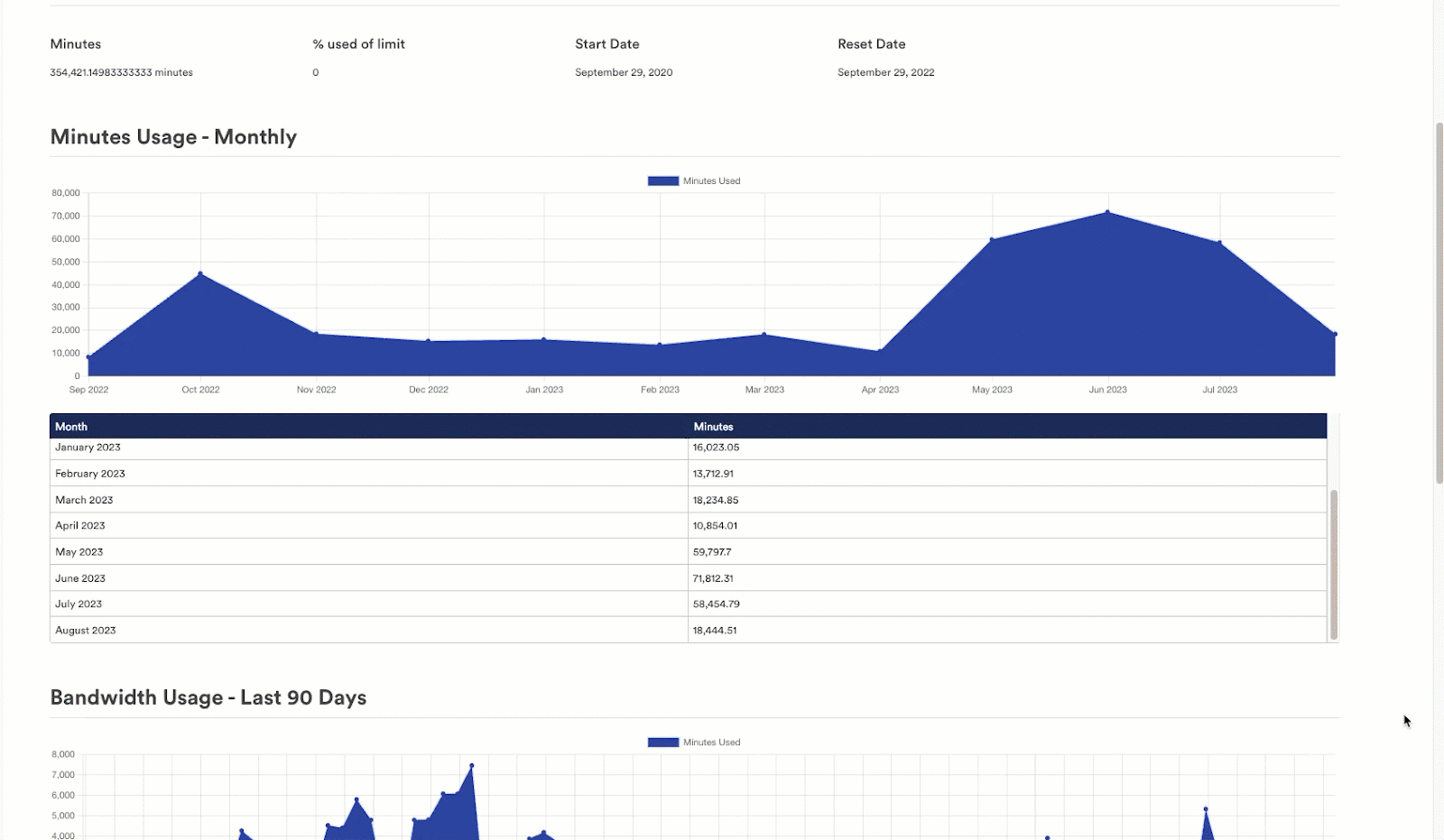
CDNの使用
アカウント所有者は、CDNの使用状況に関する追加の詳細を以下から確認できます。使用状況を表示CDN ボックス内。
CDN 使用状況ページでは、全体の帯域幅、制限、制限の使用率、開始日とリセット日を確認できます。その年の開始日は、[subscription_start date (サブスクリプション開始日)] です。このページには、次の情報も含まれています。
- 帯域幅の使用状況 - 月単位
- 帯域幅の使用状況 - 過去 90 日間
- 参照元による使用状況 - 過去 90 日間
- 上位のアセットおよび添付ファイル/リンク - 過去 90 日間
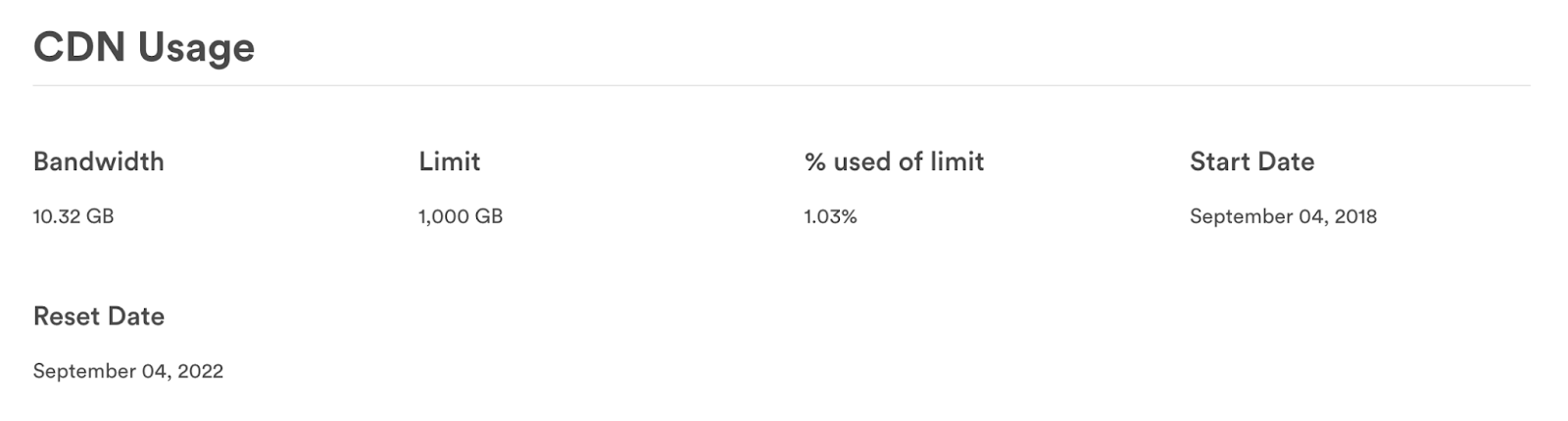
データの CSV をエクスポートすることもできます。
制限を設定する
メインのサブスクリプション ページで、各Brandfolderの管理者シート、共同作業者シート、アセット ストレージの制限を設定できます。制限設定を有効にすると、大企業やBrandfolder の再販業者/パートナーは制限の計画方法を制御できるようになります。管理者および共同作業者のシートについては、組織、ブランドフォルダー、ポータル、およびブランドガイドのレベルで制限を設定できます。アセットストレージの使用は、Brandfolderレベルで設定できます。
この機能を有効にすると、 Brandfolder はユーザーの重複を排除しません。たとえば、複数の Brandfolder の管理者または共同作業者であるユーザーは、各Brandfolderごとにカウントされます。
制限を設定するには、制限を設定するストレージ、管理者、または共同作業者ボックス内。
これにより、現在の使用状況を表示し、制限を設定できる新しいモーダルが表示されます。
制限を調整して、更新制限ボタン。
制限を設定する際に注意すべき点がいくつかあります。
- 現在の使用量を超える必要がありますエラーメッセージ。これは、現在使用されている制限よりも小さい制限を入力した場合に表示されます。たとえば、Brandfolderが現在 525 GB を使用している場合、制限を 500 BB に調整することはできません。
- 現在の制限よりも少ない量を割り当てました。 これは、すべてのBrandfolder制限の合計が組織の制限プランよりも低い場合に表示されます。たとえば、管理者が 20 人いる場合は、各管理者のシートを割り当てる必要があります。15 個だけを割り当てることはできません。
- 現在の制限より多い量を割り当てました。 このメッセージは、すべてのBrandfolder制限の合計が組織のプラン制限を超えた場合に表示されます。
機能
メインのサブスクリプション ページで、リソースの使用状況の概要の下に機能のリストが表示されます。各機能の横に、その機能が有効になっているか、構成が保留中か、プランに含まれていないかが表示されます。
利用可能な統合
ページの下部に、Brandfolder のすべての統合の詳細なリストが表示されます。